Hvordan rippe Blu-ray med håndbrems (ubeskyttet og beskyttet)
Du kan oppdage at noen Blu-ray-plater er uleselige uten grunner. Hvis du har en stor Blu-ray-samling, hadde du bedre digitalisert Blu-ray-filmer for sikkerhetskopiering. Dermed kan du se Blu-ray-avspilling på datamaskinen, iPhone, iPad, Android og andre bærbare enheter direkte. De rippede Blu-ray-filmfilmene kan lagres på lagringsplass i skyen eller eksterne harddisker.
Handbrake er en gratis og åpen kildekode-videokodekoder som kan rippe ubeskyttede Blu-ray-plater på Windows, Mac og Linux. Du kan bruk håndbrems til å rive Blu-ray gratis på datamaskinen og den bærbare datamaskinen. Når det gjelder å trekke ut filmer fra kommersielle Blu-ray-plater, må du bruke profesjonell Blu-ray-ripping-programvare i stedet.
Uansett, du kan rive Blu-ray med håndbremsen og dens profesjonelle alternativ fra følgende avsnitt. Uansett om du vil digitalisere eller sikkerhetskopiere Blu-ray-innhold, kan du få den komplette opplæringen her. Bare les og følg.
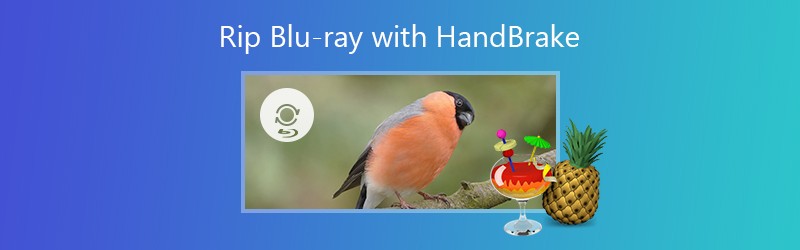
SIDEINNHOLD
Del 1: Hvordan rive ubeskyttet Blu-ray med håndbrems
Håndbrekk er en kjent transkoder tilgjengelig for DVD- og Blu-ray-ripping. Du kan rippe Blu-ray-filmer med HandBrake og lagre den som MKV- eller MP4-format. Det er noen Blu-ray-innstillinger for håndbremsen du kan bruke.
Handbrake kan imidlertid ikke rippe dekrypterte kommersielle Blu-ray-filmer. Selv om du installerer libdvdcss for å fjerne DRM fra Blu-ray, er fremdeles ikke suksessraten for Blu-ray-ripping av håndbremsen høy. Med et ord, du hadde bedre bruke håndbrems til å rive Blu-ray uten kopibeskyttelse.
Før du ripper Blu-ray med håndbrems, må du klargjøre en ekstern Blu-ray-leser. Egentlig kan diskstasjonen på datamaskinen din bare lese DVD. Du må bruke en Blu-ray-leser til å rive Blu-ray-plater.
Trinn 1: Last ned og installer den nyeste håndbremseprogramvaren. Sett Blu-ray-platen i den eksterne Blu-ray-leseren som kan leses av datamaskinen.
Steg 2: Brett ut Kilde -listen øverst til venstre i håndbremsevinduet. Velg din Blu-ray-plate fra rullegardinlisten. Håndbremsen skanner den innsatte Blu-ray-platen umiddelbart.
Trinn 3: Klikk Bla gjennom ved siden av Mål for å endre utdatamappen for Blu-ray-filmer. Sørg for at det er nok lagringsplass, spesielt når du vil bruke håndbrems til å rippe Blu-ray med høy oppløsning.
Trinn 4: Brett ut Container under Utgangsinnstillinger. Du kan rippe Blu-ray til MKV eller MP4 med håndbrems.
Trinn 5: Bytt til Bilder delen for å justere Blu-ray ripping-innstillinger for håndbremsen. Her kan du beholde full oppløsning av Blu-ray-filmer. Bruk Beskjæring for å beskjære en Blu-ray-video til den tilpassede skjermstørrelsen. Videre kan du gå til Filtre, Videoer, Audios og Teksting for å endre Blu-ray video- og lydinnstillinger.
Trinn 6: Når du har tilpasset Blu-ray-innstillingene for håndbremsen, klikker du på Start på den øverste verktøylinjen for å konvertere Blu-ray med håndbrems i HD-kvalitet.
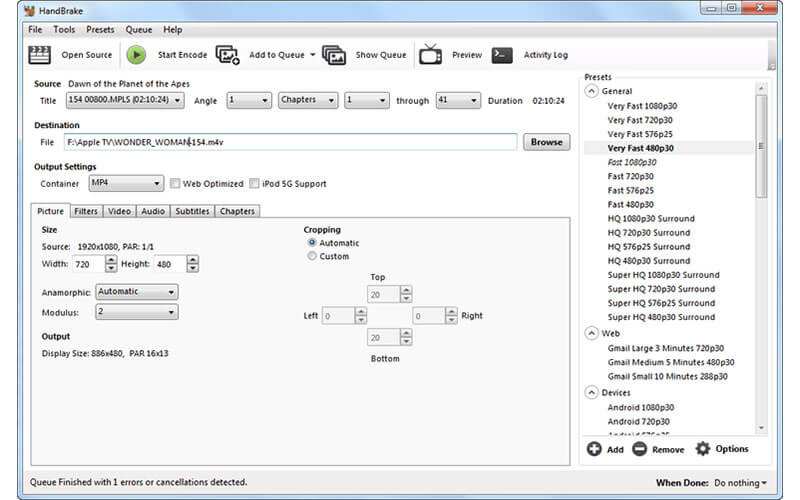
Merk: Blu-ray-rippeprosessen for håndbremsen tar lang tid. Fordi håndbrems trenger å dekode Blu-ray M2TS-video og deretter kode den til MKV- eller MP4-format. Dermed hadde du bedre å koble datamaskinen til strømkilden mens du rippet Blu-ray-platen med håndbremsen.
Del 2: Hvordan rippe beskyttet Blu-ray med håndbremsealternativ
Hva med å konvertere Blu-ray-plater med DRM-beskyttelse? For å rippe kommersiell Blu-ray til kompatible formater, anbefales det sterkt å bruke Vidmore Blu-ray Monster som ditt beste håndbremsealternativ. Du kan enkelt rippe en kopibeskyttet Blu-ray-film til en video- eller lydfil uten tap av kvalitet. Dermed kan du se Blu-ray-samlingen din på hvilken som helst enhet, uavhengig av regionbegrensning og platetype. Videre tilbyr Vidmore Blu-ray Monster også en innebygd videoredigerer. Du kan redigere og tilpasse Blu-ray-filmer etter ønske.
- Ripp Blu-ray-plate og mappe til alle 4K- og 1080p-videoformater og vanlige lydformater, samt optimaliserte forhåndsinnstillinger.
- Fjern DRM-beskyttelse fra alle Blu-ray-plater automatisk.
- Pakk ut lydstrømmer fra Blu-ray-filmen din.
- Behold 100% original kvalitet og struktur mens du konverterer Blu-ray-filmer.
- 6 ganger raskere Blu-ray-rippehastighet enn håndbrems.
- Rediger Blu-ray-filmer ved å klippe, slå sammen, beskjære, rotere, legge til vannmerke og justere Blu-ray-effekter.
- Trygt, rent og intuitivt grensesnitt.
Trinn 1: Last ned og installer Vidmore Blu-ray Monster. Sett inn Blu-ray-platen i den eksterne Blu-ray-stasjonen. Koble den deretter til datamaskinen.

Steg 2: Velg Legg i Blu-ray-plate fra Last inn Blu-ray nedtrekksliste. Velg navnet på Blu-ray-platen for å laste inn Blu-ray-innholdet.

Trinn 3: Hvis du bare ser Blu-ray-hovedfilmen, kan du klikke Vis / velg tittel for å få tilgang til alle små videoer på Blu-ray-platen. Velg ønsket Blu-ray-tittel og klikk OK å bekrefte.

Trinn 4: MKV lossless er standard utdataformat for Blu-ray-ripping. Hvis du vil redigere og konvertere Blu-ray til andre formater, kan du velge målformat fra alle oppførte videoer. Det støttes for å konvertere Blu-ray-filmer til forskjellige utgangsformater samtidig. Klikk Innstillinger for å justere Blu-ray-profilinnstillinger.

Trinn 5: For å redigere en Blu-ray-video, kan du klikke på saks- eller tryllestavikonet på høyre side av Blu-ray-filen. Her kan du redigere og forhåndsvise Blu-ray-segmentet fritt.

Trinn 6: Klikk Rip All å rippe Blu-ray til HD MKV, MP4 eller andre formater. Blu-ray-konverteringen kan være ferdig på kort tid.

Del 3: Sammenligningen av håndbrems og Vidmore Blu-ray Monster
Om du skal rive en Blu-ray-plate med håndbrems eller Vidmore Blu-ray Monster er et vanskelig spørsmål. Hvis du ikke aner hva du kan få fra den ovennevnte Blu-ray-ripping-programvaren, kan du få en direkte sammenligning fra listen nedenfor.
| Hovedtrekkene | Håndbrekk | Vidmore Blu-ray Monster |
| Riv alle Blu-ray-plater | Nei (bare ubeskyttede Blu-ray-plater) | Ja |
| Intuitivt grensesnitt | Nei | Ja |
| Ripp Blu-ray til video | Bare MP4 og MKV | Alle videoformatene 4K og 1080p, inkludert AVI, MKV, MP4, MOV, etc. |
| Ripp Blu-ray til lyd | Nei | Ja (MP3, WAV, M4A, AAC, AIFF, FLAC, etc.) |
| Valgbart lydspor og teksting | Ja | Ja |
| Intern Blu-ray-spiller for forhåndsvisning | Nei | Ja |
| Trim og slå sammen Blu-ray-klipp | Nei | Ja |
| Blu-ray-rippehastighet | Gjennomsnitt | 6 ganger raskere hastighet |
| Behold 100% Blu-ray original kvalitet | Nei | Ja |
Kort fortalt kan du bare rippe krypterte Blu-ray-plater med Vidmore Blu-ray Monster. Både gamle og nye Blu-ray-plater kan dekrypteres og konverteres til hvilket som helst video- eller lydformat. Hvis du vil beholde den originale kvaliteten på Blu-ray-filene dine, er ikke håndbrems et godt valg. Fordi håndbremse komprimerer de rippede MKV-filene automatisk. Håndbremsens Blu-ray-videokvalitet blir redusert.
Videre har Vidmore Blu-ray Monster 6 ganger raskere hastighet enn håndbrems på Blu-ray-ripping. Hvis du vil spare tid på å konvertere Blu-ray-plater, kan du bruke Vidmore Blu-ray Monster til å rippe alle slags Blu-ray-plater i rask hastighet, samtidig som du holder lav CPU-bruk. Du kan også få mer tilpassbare Blu-ray-konverterings- og redigeringsfunksjoner fra programmet.
Det er alt for å rive Blu-ray med håndbrems. Du kan trekke ut Blu-ray-film til MP4- eller MKV-format for avspilling på bærbare enheter. Hvis du vil rive Blu-ray-platene kjøpt fra online og lokale butikker, må du bruke profesjonell Blu-ray-ripper-programvare i stedet for håndbrems. Håndbrems støtter ikke dekryptering av Blu-ray-plater direkte. Alt i alt kan du laste ned Handbrake og Vidmore Blu-ray Monster for å digitalisere Blu-ray-samlingen din uten begrensning akkurat nå.
Blu-ray tips
-
Håndbrekk
-
Spill Blu-ray
-
Rip Blu-ray